Acer TravelMate 6410 Manuel d'utilisateur
Naviguer en ligne ou télécharger Manuel d'utilisateur pour Carnets de notes Acer TravelMate 6410. Acer TravelMate 6410 Benutzerhandbuch Manuel d'utilisatio
- Page / 142
- Table des matières
- MARQUE LIVRES
- TravelMate 6460/6410 Serie 1
- Sicherheitsanweisungen 3
- Warnhinweis 4
- Verwendung von Netzstrom 4
- Instandhaltung des Produkts 5
- Ersetzen des Akkus 6
- Sicherheit der Telefonleitung 6
- Arbeitsumfeld 7
- Medizinische Geräte 7
- Fahrzeuge 8
- Hinweise zur Entsorgung 9
- Hinweis zu Quecksilber 10
- Anwendung 11
- Schutz Ihrer Augen 12
- Das Wichtigste zuerst 14
- Arbeit mit Ihrem Computer 15
- Pflege des Netzteils 16
- Pflege des Akkus 16
- Reinigung und Wartung 16
- Acer Empowering Technology 21
- Acer eNet Management 22
- Empowering Technology 23
- Acer ePower Management 24
- Energieplan bearbeiten: 25
- Energieplan löschen: 25
- Akkustatus 26
- Acer eLock Management 29
- Acer eSettings Management 33
- Windows Mobility Center 34
- Ihre Acer-Notebook-Tour 35
- Geschlossene Vorderseite 37
- Linke Seite 38
- Rechte Seite 39
- Rückseite 40
- Unterseite 41
- Technische Daten 42
- 1280 x 800, 16,7 43
- 1400 x 1050, 16,7 43
- 1024 x 768, 16,7 43
- (Acer eNet / ePower / 48
- Management) 48
- Modell ab, das Sie kaufen 49
- Statusanzeigen 51
- Einfach-Starttasten 52
- FineTrack und Klicktasten 53
- Touchpad 55
- Verwenden der Tastatur 57
- Windows-Tasten 59
- Besondere Tasten 62
- Ausfahren des Trägers des 63
- Regeln der Lautstärke 64
- Verwenden der Systemprogramme 65
- Launch Manager 67
- Norton Internet Security 68
- Sichern des Computers 69
- Acer GraviSense 71
- Anti-Theft 72
- Anti-Diebstahl-Kennwort 75
- Benutzerrollen 76
- Benutzerrolle: 77
- Benutzer-Authentifizierung 78
- Migrations-Grundlagen 79
- Kennwortwahl 81
- Richtiges Einlesen 81
- Einstellungen 87
- Computer sperren 88
- Registrierte Sites 89
- Registrieren 89
- Control Center 91
- Verwenden der SmartCard 92
- Registrieren Ihrer SmartCard 93
- Ausführen von PlatinumSecure 94
- SmartCard Manager 95
- Kennwort ändern 95
- Verschlüsseln/Entschlüsseln 95
- Ausführen von PlatinumKey 96
- Kennwörter 98
- Eingeben von Kennwörtern 99
- BIOS-Dienstprogramm 100
- (disk-to-disk recovery) 102
- Oft gestellte Fragen 103
- Vor einem Anruf 107
- Batterie 108
- Überprüfen der Batterieladung 110
- Aufladen der Batterie 110
- Reisen mit Ihrem Notebook-PC 113
- Mitnehmen zu Besprechungen 114
- Vorbereiten des Computers 115
- Mitzunehmendes Zubehör 115
- Besondere Hinweise 115
- Reisen mit dem Computer 116
- Erweitern mit Optionen 118
- Eingebaute Netzwerkfunktion 119
- Fast Infrared (FIR) 119
- IEEE 1394-Anschluss 120
- PC-Karten-Einsteckplatz 121
- ExpressCard 122
- Einbauen von Arbeitsspeicher 123
- Verwenden von Software 124
- Energieverwaltung 125
- Acer eRecovery Management 126
- Sicherungs-Disc brennen 127
- Sichern und wiederherstellen 127
- Problemlösung 129
- Bestimmungen und 131
- Sicherheitshinweise 131
- Modem-Bestimmungen 132
- Lasersicherheit 133
- LCD-Pixel-Hinweis 133
- Allgemein 134
- Europäische Union (EU) 134
- Liste zutreffender Länder 135
- Kanada — Niedrigstrom 137
- Declaration of Conformity 138
Résumé du contenu
TravelMate 6460/6410 SerieBenutzerhandbuch
xHinweis zu QuecksilberFür Projektoren oder elektronische Produkte, die einen LCD/CRT-Monitor oder ein Display besitzen:Lampe(n) in diesem Produkt ent
80DeutschEinrichten von KennwörternDie Kennwörter können mit dem BIOS-Dienstprogramm eingerichtet werden.BIOS-DienstprogrammDas BIOS-Dienstprogramm is
81DeutschEingabe eines Festplatten-Kennworts ist erforderlich, wenn der Anwender im BIOS ein Kennwort für die Festplatte eingerichtet hat.Fingerabdruc
82Deutschverwenden Sie die Tasten <F5> und <F6>, um diesen Wert auf Aktivieren (Enable & Activate) oder Deaktivieren (Deactivate &
83DeutschOft gestellte FragenIm folgenden finden Sie eine Liste möglicher Situationen, die bei der Arbeit mit dem Computer auftreten können. Für jede
84DeutschDie Anzeige füllt nicht den gesamten Bildschirm aus.Jede Rechneranzeige besitzt eine unterschiedliche native Auflösung, die von der Größe des
85DeutschDer Infrafrot-Anschluss funktioniert nicht.Prüfen Sie Folgendes:• Stellen Sie sicher, dass die Infrarot-Anschlüsse der zwei Geräte aufeinande
86DeutschIch möchte meinen Rechner ohne die Recovery-CDs auf die ursprünglichen Einstellungen zurücksetzen.Hinweis:Falls es sich bei Ihrem System um d
87DeutschInanspruchnahme von DienstleistungenInternationale Garantie für Reisende (International Travelers Warranty; ITW)Ihr Computer ist durch eine I
88DeutschBatterieDer Rechner benutzt einen Akku, der zwischen Ladevorgängen eine lange Zeit benutzt werden kann.Eigenschaften der BatterieDie Batterie
89Deutsch5 Verbrauchen Sie den gesamten Batteriestrom, bis die Warnung für geringen Batteriestrom aufleuchtet.6 Schließen Sie das Netzteil wieder an u
xiTipps und Informationen für komfortable AnwendungBei langer Anwendung können Computer-Benutzer an Überanstrengung der Augen und Kopfschmerzen leiden
90DeutschInstallieren und Entfernen der BatterieWichtig! Bevor Sie die Batterie aus der Einheit entfernen, sollten Sie das Netzteil anschließen, wenn
91DeutschOptimieren der BatterielebensdauerDurch Optimieren der Batterielebensdauer können Sie die Batterieleistung voll ausschöpfen, den Aufladen/Ent
92DeutschWenn die Warnung für geringen Batteriestrom erscheint, sollten Sie je nach Situation folgendermaßen vorgehen:Situation Empfohlene Vorgehenswe
93DeutschReisen mit Ihrem Notebook-PCIn diesem Kapitel erhalten Sie Tipps und Hinweise dazu, was Sie beim Reisen mit Ihrem Computer bedenken sollten.E
94DeutschSchlaf-Modus auf dem Computer zu beenden, öffnen Sie das Display; drücken Sie dann auf die Ein-/Aus-Taste und lassen Sie sie los.Wenn Sie den
95DeutschVorbereiten des ComputersFolgen Sie nach dem Entfernen aller Verbindungen des Computers mit Ihrem Arbeitsplatz diesen Anweisungen, um den Com
96DeutschEinrichten eines Büros zu HauseWenn Sie häufig zu Hause mit Ihrem Computer arbeiten, kann es sich lohnen, ein zweites Netzteil für die Arbeit
97DeutschAuslandsreisen mit dem ComputerDazu zählen Reisen außerhalb der Landesgrenzen.Vorbereiten des ComputersBereiten Sie den Computer so wie für a
98DeutschErweitern mit OptionenIhr Notebook-PC bietet ein umfassendes Erlebnis für mobile Computerarbeit.Anschließbare OptionenAnschlüsse dienen zum A
99DeutschEingebaute NetzwerkfunktionDie eingebaute Netzwerkfunktion ermöglicht den Anschluss Ihres Computers an ein auf Ethernet basierendes Netzwerk.
xiiSchutz Ihrer AugenIhre Augen können durch lange Benutzung des Monitors, das Tragen falscher Brillen oder Kontaktlinsen, grelles Licht, eine zu star
100DeutschUSB-Anschluss (Universal Serial Bus)Beim USB 2.0-Anschluss handelt es sich um einen seriellen Hochgeschwindigkeits-Bus, an den Sie USB-Gerät
101DeutschPC-Karten-EinsteckplatzDer Typ II PC-Karten-Einsteckplatz des Computers eignet sich für PC-Karten, die die Nutzbarkeit und Erweiterbarkeit d
102DeutschExpressCardDie ExpressCard ist die neueste Version der PC-Karte. Sie stellt eine kleinere und schnellere Schnittstelle dar, die die Nutzbark
103DeutschEinbauen von ArbeitsspeicherFolgen Sie zum Einbauen von Arbeitsspeicher den folgenden Anweisungen:1 Schalten Sie den Computer aus, ziehen Si
104DeutschVerwenden von SoftwareAbspielen von DVD-FilmenWenn ein DVD-Laufwerkmodul im Schacht für optische Laufwerke installiert ist, können Sie DVD-F
105DeutschEnergieverwaltungDieser Computer besitzt eine integrierte Energieverwaltungsvorrichtung, die die Systemaktivität überwacht. Systemaktivität
106DeutschAcer eRecovery ManagementAcer eRecovery Management ist ein Werkzeug, mit dem Sie Ihr System schnell sichern und wiederherstellen können. Anw
107Deutsch2 Wählen Sie im Fenster Acer eRecovery Management die Art von Sicherung aus, die Sie erstellen möchten, indem Sie Full oder Fast verwenden.3
108Deutsch2 Wechseln Sie zur Seite für das Sichern und Wiederherstellen, indem Sie Restore wählen.3 Wählen Sie den Sicherungspunkt, von dem aus Sie di
109EnglishDeutschProblemlösungIn diesem Kapitel erfahren Sie, wie Sie bei Üblichen Systemproblemen Vorgehen. Lesen Sie es vor dem Anruf bei einem Tech
xiiiWarnhinweis! Das Benutzen des Rechners auf einer Couch oder einem Bett wird nicht empfohlen. Falls sich dies nicht vermeiden lässt, arbeiten Sie n
110DeutschHaben Sie nach dem Durchgehen der Korrekturmaßnahmen immer noch Probleme, dann wenden Sie sich bitte an Ihren Händler oder an das technische
111EnglishDeutschBestimmungen und SicherheitshinweiseFCC-HinweisDieses Gerät wurde getestet und als übereinstimmend mit den Richtlinien für ein Gerät
112DeutschBetriebsbedingungenDieses Gerät erfüllt Teil 15 der FCC-Bestimmungen. Das Benutzen des Geräts ist von folgenden Voraussetzungen abhängig: (1
113EnglishDeutschLasersicherheitBeim CD- oder DVD-Laufwerk dieses Computers handelt es sich um ein Laser-Produkt. Das Klassifizierungsetikett des CD-
114DeutschVorschriftsinformation für FunkgerätHinweis: Die folgenden Informationen zu den Richtlinien gelten nur die Modelle mit Wireless LAN und/oder
115EnglishDeutsch• EN301 511 V9.0.2:2003 (Für Modelle mit 3G-Funktion)• EN301 908-1 V2.2.1:2003 (Für Modelle mit 3G-Funktion)• EN301 908-2 V2.2.1:2003
116DeutschHinweis: Der Acer Wireless Mini PCI Adapter verwendet eine Übertragungabwechselungsfunktion. Diese Funktion gibt Funkfrequenzen nicht gleich
117EnglishDeutschKanada — Niedrigstrom-Funkkommunikationsgeräte, für die keine Lizenz erforderlich sind (RSS-210)a Allgemeine InformationenDas Benutze
118DeutschFederal Communications ComissionDeclaration of ConformityThis device complies with Part 15 of the FCC Rules. Operation is subject to the fol
119EnglishDeutschDeclaration of Conformity for CE MarkingWe, Acer Computer (Shanghai) Limited 3F, No. 168 Xizang medium road, Huangpu Di
xivDas Wichtigste zuerstWir möchten uns bei Ihnen dafür bedanken, dass Sie sich in Bezug auf mobilen Computerbedarf für ein Acer-Notebook entschieden
120DeutschLCD panel ergonomic specificationsDesign viewing distance 500 mmDesign inclination angle 0.0°Design azimuth angle 90.0°Viewing direction ran
121DeutschIndexAAnschlüsseNetzwerk 99AnsichtLinks 18Rechts 19Rückseite 20Vorne 18AnzeigeHotkeys 41Problemlösung 83AudioProblemlös
122DeutschHotkeys 41Problemlösung 84LautstärkeEinstellen 44Linke Seite 17MMediazugangEIN Anzeigen 31MeldungenFehler 109Modem 98NN
xvGrundlegende Pflege und Hinweise für die Arbeit mit Ihrem ComputerEin- und Ausschalten Ihres ComputersDrücken Sie auf die Ein/Aus-Taste unterhalb de
xviPflege des NetzteilsBeachten Sie diese Hinweise zum Schutz des Netzteils:• Schließen Sie das Netzteil nicht an andere Geräte an.• Treten Sie nicht
InhaltInformationen zu Ihrer Sicherheit und Ihrem Komfort iiiSicherheitsanweisungen iiiZusätzliche Sicherheitshinweise viiArbeitsumfeld viiMedizinisch
Besondere Tasten 42Ausfahren des Trägers des optischen Laufwerks (CD oder DVD) 4343Audio 44Regeln der Lautstärke 44Verwenden der Systemprogramme 45Ace
Inanspruchnahme von Dienstleistungen 87Internationale Garantie für Reisende (International Travelers Warranty; ITW) 87Vor einem Anruf 87Batterie 88Eig
Gelegentliche Änderungen der Informationen in dieser Veröffentlichung behalten wir uns ohne Ankündigung vor. Diese Änderungen werden jeweils in die fo
Problemlösung 109Tipps zur Problembehebung 109Fehlermeldungen 109Bestimmungen und Sicherheitshinweise 111FCC-Hinweis 111Modem-Bestimmungen 112Lasersic
1Empowering TechnologyAcer Empowering TechnologyDie Symbolleiste von Empowering Technology erleichtert Ihnen den Zugriff auf oft benutzte Funktionen s
2Empowering TechnologyAcer eNet Management Acer eNet Management hilft Ihnen, schnell und einfach eine Verbindung zu verdrahteten und drahtlosen Netzwe
3Empowering TechnologyAcer eNet Management kann Netzwerkeinstellungen für einen Ort in einem Profil speichern und automatisch das gewünschte Profil ei
4Empowering TechnologyAcer ePower Management Acer ePower Management besitzt eine einfach verständliche Anwenderoberfläche für die Konfigurierung von E
5Empowering TechnologyEnergieplan bearbeiten:Sie können durch Veränderung eines Energieplans Systemeinstellungen wie z.B. LCD brightness (LCD-Helligke
6Empowering TechnologyAkkustatusEine Echtzeitschätzung der Akkunutzungsdauer basierend auf der aktuellen Verwendung sehen Sie in der oberen Hälfte des
7Empowering TechnologyAcer ePresentation Management Acer ePresentation Management ermöglicht Ihnen, unter Verwendung einer Direkttaste die Anzeige Ihr
8Empowering TechnologyAcer eDataSecurity Management Acer eDataSecurity Management ist eine Anwendung für die Verschlüsselung von Dateien, mit der Sie
9Empowering TechnologyAcer eLock Management Acer eLock Management ist eine Sicherheitsanwendung, mit der Benutzer entfernbare Datenträger, optische La
iiiInformationen zu Ihrer Sicherheit und Ihrem KomfortSicherheitsanweisungenLesen Sie diese Anweisungen gründlich durch. Bewahren Sie dieses Dokument
10Empowering TechnologyHinweis: Wenn Sie das Kennwort für Empowering Technology vergessen haben, können Sie das System nur zurücksetzen, indem Sie es
11Empowering TechnologyAcer eRecovery Management Acer eRecovery Management ist ein vielseitiges Dienstprogramm zur Sicherung von Daten. Mit ihm können
12Empowering TechnologyWeitere Informationen finden Sie "Acer eRecovery Management" auf Seite 106 im AcerSystem User's Guide.Hinweis: F
13Empowering TechnologyAcer eSettings Management Mit Acer eSettings Management können Sie Hardwaredaten prüfen, Kennworte für das BIOS festlegen und B
14Empowering TechnologyWindows Mobility CenterDas Windows Mobility Center erfasst wichtige auf Mobilität bezogene Systemeinstellungen an einem einfach
15DeutschIhre Acer-Notebook-TourNachdem Sie Ihren Rechner, wie im Poster Für den Anfang... gezeigt eingerichtet haben, lassen Sie uns nun Ihr neues Ac
16Deutsch2 Anzeigebildschirm Wird auch als LCD (Liquid-Crystal-Display; LCD) bezeichnet. Zeigt die Ausgabe des Computers an.3 Acer FineTouch tastaturF
17DeutschGeschlossene Vorderseite# Symbol Element Beschreibung1 Ein/Aus-Anzeige Zeigt den Ein/Aus-Status des Computers an.2 Akku-Anzeige Zeigt den Akk
18DeutschLinke Seite# Symbol Element Beschreibung1 BelüftungsschlitzeSchützt den Computer vor Überhitzung, selbst bei längerer Bedienung.2 4-polige IE
19DeutschRechte Seite# Symbol Element Beschreibung1Optisches LaufwerkInternes optisches Laufwerk; eignet sich für CDs oder DVDs.2 Anzeige für Zugriff
ivvernehmen.• Den Lautstärkepegel nicht erhöhen, nachdem sich Ihre Ohren an den Klang gewöhnt haben.• Nicht über längere Zeiträume Musik mit hoher Lau
20DeutschRückseite# Symbol Element Beschreibung1 S-Video/TV-Ausgabe-AnschlussZum Anschluss eines Fernsehers oder eines Anzeigegeräts mit S-Video-Einga
21DeutschUnterseite# Element Beschreibung1 Verriegelung des Fachs für das optische LaufwerkEntriegelt optisches Laufwerk für Herausnahme.2 Akkuverschl
22DeutschTechnische Daten Betriebssystem• Windows Vista™ Home Basic• Windows Vista™ BusinessPlattformIntel® Centrino® Duo Mobile Technologie mit folg
23DeutschAnzeige und Grafiken• 15,4" WSXGA+ TFT LCD: Auflösung von 1680 x 1050, 16,7 Millionen Farben, Unterstützung für simultane Anzeige in meh
24DeutschSpeicher-Subsystem• 60/80/100/120/160 GB SATA Festplatte mit Acer DASP (Disk Anti-Shock Protection)• Direkt austauschbare (hot-swappable) zwe
25DeutschEingangsgeräte• Sicherheitszugriff über TravelMate TPM-basierten Fingerabdruck-Leser / TravelMate SmartCard-Leser (für ausgewählte Modelle)•
26DeutschKommunikation• Acer Video Conference mit Acer OrbiCam und optischem Acer Bluetooth® VoIP-Telefon (für ausgewählte Modelle)• Acer OrbiCam 1,3
27DeutschI/O-Schnittstelle• Acer ezDock II/II+-Anschluss• ExpressCard™/34-Steckplatz (für ausgewählte Modelle)• PC-Karten-Steckplatz (ein Typ II)• Tra
28DeutschSoftware• Acer Empowering Technology (Acer eNet / ePower / ePresentation / eDataSecurity / eLock / eRecovery / eSettings Management)• Acer G
29DeutschHinweis: Die oben angeführten Daten dienen lediglich als Anhaltspunkt. Die genaue Konfiguration Ihres PCs hängt von dem Modell ab, das Sie ka
vdie an die Netzsteckdose angeschlossen sind, nicht den Wert für die elektrische Sicherung überschreiten.• Überlasten Sie nicht die Netzsteckdose, den
30Deutsch
31DeutschStatusanzeigenDer Computer besitzt sieben einfach zu erkennende Statusanzeigen, von denen sich vier auf der Vorderseite befinden. Die Statu
32DeutschEinfach-StarttastenOberhalb der Tastatur befinden sich vier Tasten. Diese Tasten bezeichnen wir als Einfach-Starttasten. Es handelt sich dabe
33DeutschFineTrack und KlicktastenDer eingebaute FineTrack ist ein Zeigegerät, das auf Bewegungen auf seiner Oberfläche reagiert. Dies bedeutet, dass
34Deutsch
35DeutschTouchpadDas eingebaute Touchpad ist ein Zeigegerät, das Berührungen seiner Oberfläche wahrnimmt. Dies bedeutet, das der Cursor jedes Mal reag
36Deutsch• Verwenden Sie die 4-Wege-Bildlauf (3)-Taste, um nach oben oder unten zu gehen oder eine Seite nach links oder rechts zu verschieben. Die Ve
37DeutschVerwenden der TastaturDie Tastatur verfügt über Standardtasten und ein integriertes numerisches Tastenfeld, separate Cursortasten, Feststellt
38DeutschEcke der Tasten erkennbar. Um die Tastaturbeschriftung einfach zu halten, sind die Cursor-Steuersymbole nicht auf die Tasten gedruckt.
39DeutschWindows-TastenDie Tastatur besitzt zwei Tasten für spezielle Windows-Funktionen.Taste BeschreibungTaste mit Windows-LogoWenn Sie nur auf dies
viHinweis: Ändern Sie nur die Einstellungen, die in den Betriebsanweisungen beschrieben werden, da das falsche Ändern anderer Einstellungen zu Schäden
40DeutschHotkeysMit den Hotkeys oder Tastenkombinationen erhalten Sie Zugriff auf die meisten Einstellungen des Computers wie Bildschirmhelligkeit, La
41Deutsch<Fn> + <F4> Schlaf Schaltet den Computer in den Schlaf-Modus.<Fn> + <F5> Display-Schalter Wechselt die Anzeigeausgabe
42DeutschBesondere TastenDas Euro-Symbol und das US-Dollar-Symbol befinden sich oben in der Mitte und/oder unten rechts auf Ihrer Tastatur.Das Euro-Sy
43DeutschAusfahren des Trägers des optischen Laufwerks (CD oder DVD)Drücken Sie bei eingeschaltetem Computer die Auswurftaste, um den Träger des optis
44DeutschAudioDer Computer ist mit einem 32-Bit Intel High-Definition (HD) Audio und Dual-Stereo-Lautsprechern ausgestattet. Regeln der LautstärkeDas
45DeutschVerwenden der SystemprogrammeAcer GridVista (Kompatibel mit Dual-Anzeige)Hinweis: Dieses Feature steht nur für bestimmte Modelle zur Verfügun
46DeutschDoppel (Vertikal), Dreifach (Hauptfenster links), Dreifach (Hauptfenster rechts) oder VierfachAcer GridVista ist mit Dual-Anzeige kompatibel
47DeutschLaunch ManagerMit Launch Manager können Sie die 4 Einfach-Starttasten belegen, die sich oberhalb der Tastatur befinden. Unter "Einfach-S
48DeutschNorton Internet SecurityNorton Internet Security ist ein Antiviren-Dienstprogramm, das Daten vor Computerviren schützt.Wie kann ich nach Vire
49DeutschSichern des ComputersIhr Computer ist eine wertvolle Investition, auf die Sie achtgeben müssen. Erfahren Sie, wie Sie den Computer schützen u
viiZusätzliche SicherheitshinweiseIhr Gerät und sein Zubehör kann kleinere Teile beinhalten. Halten Sie diese Teile außerhalb der Reichweite von Klein
50DeutschAnschluss für DiebstahlsicherungDas Notebook besitzt einen Steckplatz für ein Kensington-Sicherheitsschloss. Binden Sie ein Diebstahlsicherun
51DeutschAcer GraviSenseAcer GraviSense ist ein innovatives Programm, das zum zusätzlichen Schutz Ihrer Daten entwickelt wurde. Falls plötzliche Beweg
52DeutschWenn Sie diese Funktion auswählen, werden die Datenübertragungen zur Festplatte angehalten, falls von der Festplatte Vibrationen oder Bewegun
53DeutschFalls Sie ein ungültiges Kennwort eingeben, werden Sie aufgefordert, ein anderes Kennwort einzugeben.Wenn Acer GraviSense aktiviert ist, ersc
54DeutschWenn dies aktiviert ist, deaktiviert die Anti-theft-Funktion folgende Funktionen:• Alt + Tab• Strg + Umsch + Esc• Strg + Alt + Entf• Windows-
55DeutschHINWEIS: Sie müssen den Task Manager deaktivieren, bevor Sie die Anti-Theft-Funktion starten.Anti-Diebstahl-KennwortAktivieren Sie diese Funk
56DeutschAcer Trusted Platform Module (TPM)Mit der Entwicklung von TCG (Trusted Computing Group) der Acer Trusted Platform Module bietet kryptographis
57DeutschInstallation und Verwaltung der Acer Security PlatformBei Lieferung an den Kunden ist der Anfangsstatus der Acer Security Platform standardmä
58Deutsch• die Acer Security Platform gemäss dem in der Dokumentation der Acer Security Platform beschriebenen Verfahren aktivieren: • die Acer Secur
59DeutschMit der Erweiterte Authentifizierung muss man sich kein Kennwort merken, da die Erkennung durch das Authentifizierungs-Gerät erfolgt. Aus Sic
viiiHerzschrittmacher. Hersteller von Herzschrittmachern empfehlen einen Mindestabstand von 15,3 Zentimetern (6 Zoll) zwischen einem drahtlosen Gerät
60DeutschDie Migration selbst erfolgt über den Assistenten für die Migration der Acer Security Platform.• Migration auf einen Computer ohne existieren
61DeutschAcer TPM-basierter Fingerabdruck-LeserHinweis: Diese Funktion ist nur auf bestimmten Modellen verfügbar.Acer TPM-based Protector Suite QL bie
62DeutschAufnahmen von bis zu zehn Fingerabdrücken einer Hand machen, je nachdem, welche Sicherheitsstufe gewünscht wird.• Verwenden Sie die Befehle i
63Deutsch• Nachdem Sie einen Fingerabdruck erfolgreich gespeichert haben, führen Sie den Finger über den Sensor, um zu den Optionen des Protector Suit
64Deutsch• Wenn das Fenster System Settings (Systemeinstellungen) erscheint, klicken Sie auf die Registerkarte TPM, um auf Steuerelemente für das TPM-
65Deutsch• Erweitern Sie das Menü Fingerprints (Fingerabdrücke), und wählen Sie Enroll (Speichern) oder Edit Fingerprints (Fingerabdrücke bearbeiten).
66Deutsch• Die Verschlüsselung ist damit für diesen Anwender aktiviert.• Stellen Sie die Art der erweiterten Sicherheit ein. • Stellen Sie das Kennwor
67DeutschBildschirm für die Fingerabdruck-Authentifizierung beim Systemstart erscheint. Sie können dann für die Eingabe des Kennworts die Tastatur ver
68DeutschProtector Suite unterstützt Fingerabdruck-Navigation. Sie können Ihren Fingerabdrucksensor anstelle einer Maus verwenden, um durch das Biomen
69DeutschRegistrierte SitesZeigt eine Liste der bei der Kennwortbank registrierten Webseiten an. Um eine registrierte Seite in Ihrem Standard-Webbrows
ixPotentiell explosive UmgebungenSchalten Sie Ihr Gerät aus, wenn Sie sich in einem Bereich mit potentiell explosiven Stoffen befinden. Achten Sie auf
70DeutschDie Kennwortbank erkennt Seiten mit einem Kennwortfeld und zeigt einen Hinweis an, dass die jeweilige Seite registriert werden kann. Diese Hi
71DeutschControl CenterControl Center enthält verschiedene Funktionen zum Verwalten von Fingerabdrücken und zum Einrichten der Fingerprint-Software. W
72DeutschVerwenden der SmartCardDiese Software enthält folgende Komponenten: PlatinumPAS™, PlatinumSecure™ und PlatinumKey™. Zusammen verfügen sie übe
73DeutschWenn Sie die SmartCard entfernen möchten, drücken Sie die Karte erste etwas herein und ziehen Sie sie dann heraus.Weitere Details sind im Sma
74DeutschAusführen von PlatinumSecurePlatinumSecure verbessert den sicheren Anmeldevorgang für Windows® 2000 oder XP auf der Ebene des Betriebssystems
75Deutsch• SmartCard-Authentifizierung deaktivierenWenn PlatinumPAS deaktivieren angewählt ist, wird das Vorboot-Authentifizierungsystem von PlatinumP
76Deutschanderen Programmen verschlüsselt wurden. Klicken Sie eine Datei doppelt an, um sie automatisch zu verschlüsseln/entschlüsseln. Ist die betref
77DeutschFolgen Sie diesen Schritten, um PlatinumKey aufzurufen:1 Öffnen Sie Ihren Browser, um eine Verbindung zum Internet herzustellen.2 Doppelklick
78DeutschKennwörterDer Computer wird durch Kennwörter vor unbefugtem Zugriff geschützt. Das Setzen dieser Kennwörter erzeugt verschiedene Schutzebenen
79DeutschEingeben von KennwörternWenn ein Kennwort gesetzt ist, erscheint in der linken Ecke auf dem Display-Bildschirm eine Eingabeaufforderung für d
Plus de documents pour Carnets de notes Acer TravelMate 6410











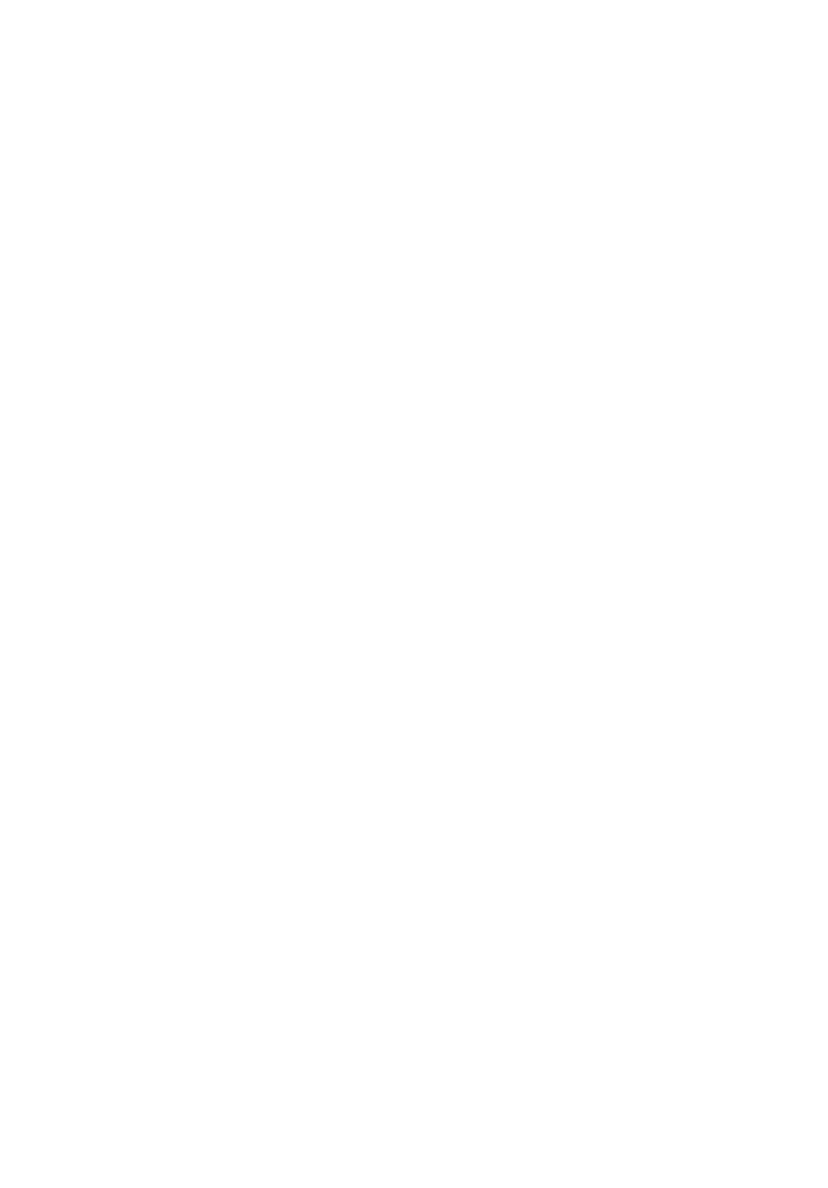
 (94 pages)
(94 pages) (86 pages)
(86 pages) (106 pages)
(106 pages)







Commentaires sur ces manuels